
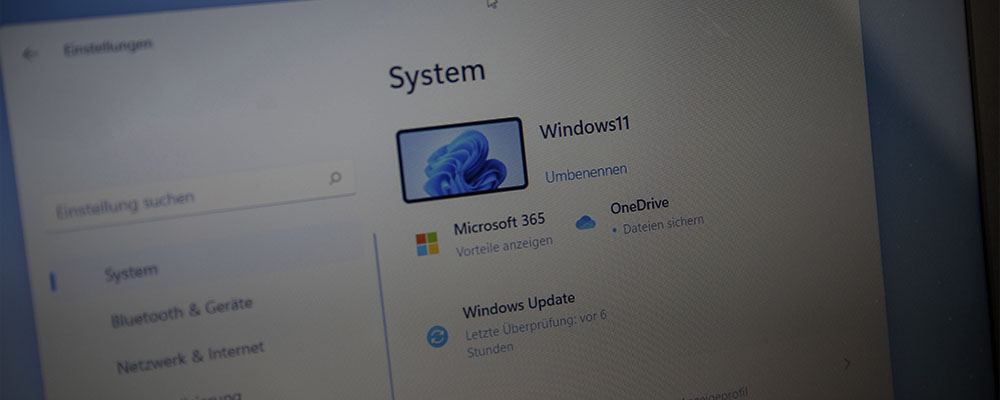
Você já se perguntou se virar a tela do computador pelo Windows poderia facilitar algumas atividades? Seja para melhor visualizar planilhas, gráficos ou até para uma configuração com monitor vertical, ajustar a orientação da tela pode ser extremamente útil, principalmente se você for um desenvolvedor.
Felizmente, no Windows você não precisa mais se contorcer ou girar seu monitor fisicamente. Com simples passos, é possível mudar a orientação da tela, preservando tanto o seu equipamento quanto a sua postura.
O Windows oferece flexibilidade na orientação da tela, possibilitando girá-la em modos como paisagem (tradicional), retrato (90º à esquerda ou à direita), e paisagem invertida (de cabeça para baixo). Aqui está um guia rápido:
Passo 1: acesso rápido via Área de Trabalho
Clique com o botão direito na área de trabalho e selecione “Configurações de exibição”.
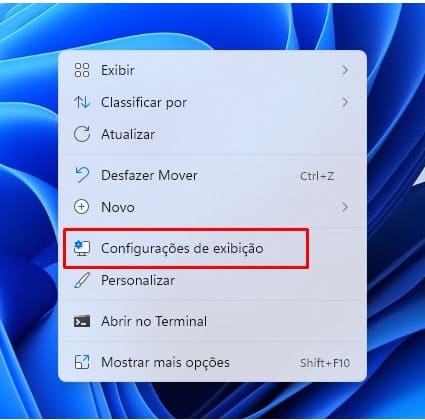
Passo 2: escolhendo a orientação
Na janela de configurações, procure por “Orientação da tela” e selecione a que deseja.
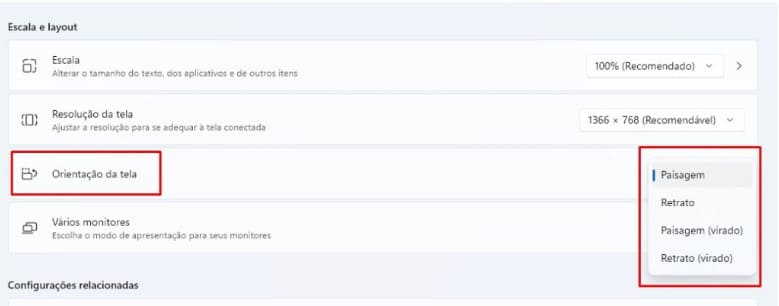
Passo 3: confirmando a mudança
Após escolher a orientação, clique em “Manter alterações” ou use o botão “Reverter” para desfazer.
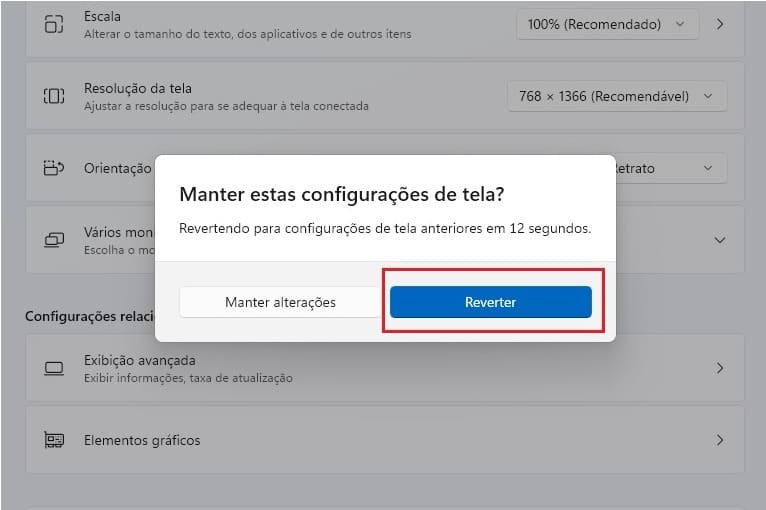
Além disso, os PCs com processadores Intel possuem atalhos de teclado para essa função. Para ativar:
Passo 1:
Abra a barra de pesquisa e procure por “Centro de Comando de Gráficos Intel”.
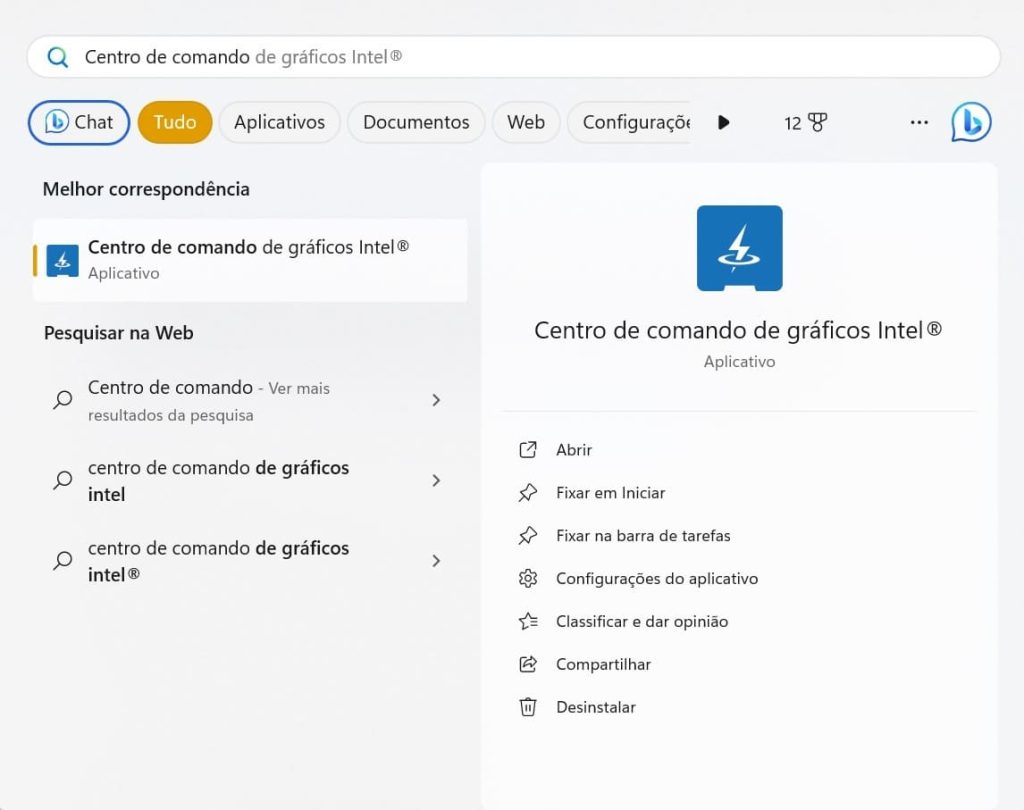
Passo 2:
Na aba “Sistema”, ative a opção “Habilitar teclas de atalho do sistema”.
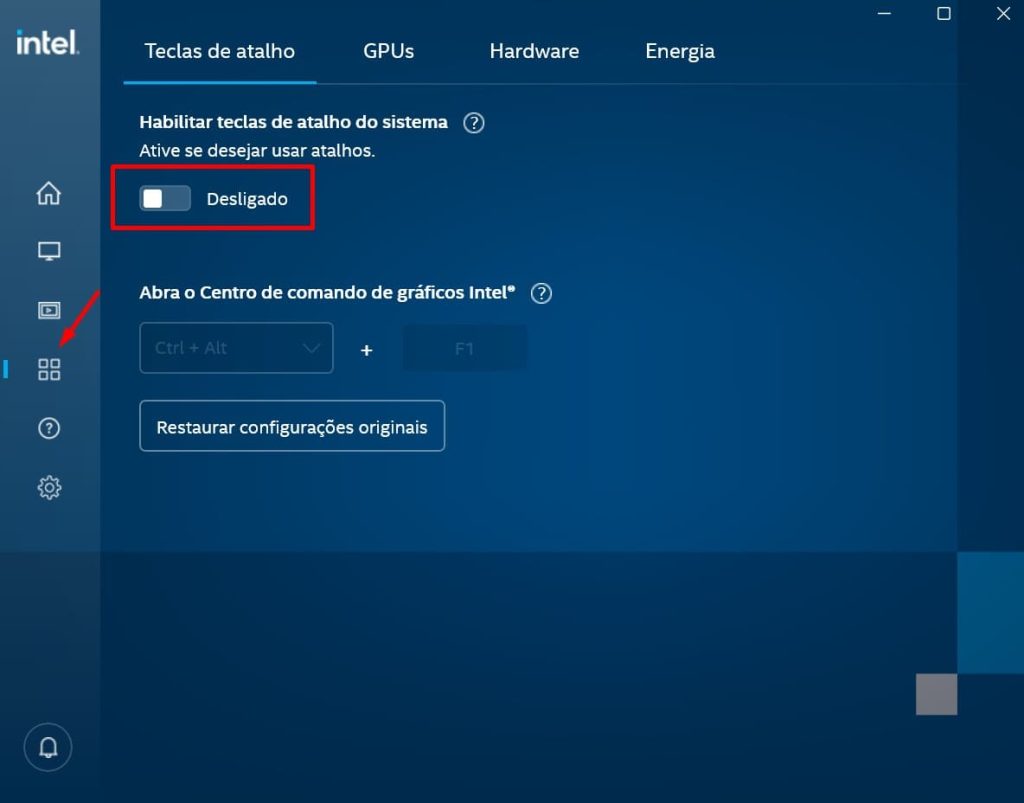
Os atalhos são:
Se você usa dois monitores, pode definir a orientação de cada um individualmente:
Passo 1:
Abra as configurações do Windows, vá em “Sistema” e depois em “Tela”.
Passo 2:
Selecione o monitor desejado e altere a “Orientação da tela”.
***
Virar a tela do seu PC pode parecer um detalhe pequeno, mas pode trazer grande impacto na eficiência e conforto no trabalho ou estudo. Experimente e veja a diferença!
Para mais dicas úteis e tutoriais que facilitem sua vida digital, continue explorando o blog Positivo Do Meu Jeito. Aqui, você encontra soluções práticas para tornar seu dia a dia com a tecnologia mais agradável e produtivo.